2020年06月30日更新
Androidで通知の履歴(ログ)を確認する方法【過去/消した通知履歴の再表示】
Androidで通知の履歴を確認しようとしたとき、操作の仕方が分からず困った経験はありませんか?Androidの通知の履歴は日常的に見ないので、手順を知らない人は多いです。ここではAndroidの通知の履歴を確認する方法を説明していきます。

目次
Androidで通知の履歴(ログ)を確認する方法~前提アプリ~
Androidのスマホを使っていると、アプリやAndoroidのシステムからのお知らせが届き、そのプッシュ通知が画面に表示されます。
Andoroidのプッシュ通知は基本的に一度読むと表示されなくなりますが、なんとなく読んだAndroidの通知の内容を改めて確認したい場合は、通知の履歴を見る必要があります。
しかしプッシュ通知はいつも見ていても、Andoroidで通知の履歴を見ることはなかなかありません。Andoroidの通知履歴を確認する方法を知らない人が多いですが、Androidに入っているアプリを使います。
Androidの通知は一度読むと消えてしまいます。Androidに来る通知の文章が長すぎて最後まで読まずに適当に流してしまうこともあるので、あとで気になってしまうことも多いです。
そういった場合のために、Andoroidには通知ログアプリが前提アプリとして入っています。中にはAndroidでも通知ログアプリが入っていない場合もありますが、あとから無料でAndroidにインストールできます。
通知ログアプリを設定しよう
Androidで通知の履歴を確認するためには、通知ログアプリが必要です。これはAndroidのスマホに最初から入っているので、Androidにインストールする必要はありません。
ただ通知ログアプリはAndroidの機種によっては、ホーム画面にアイコンがありません。自分でAndroidのホーム画面にアイコンを設定する必要があります。
初期から設定されている場合も
Androidのスマホによっては、最初からホーム画面に通知ログのアイコンが設定されている場合もあります。
通知ログアイコンはAndroid以外のスマホにも必ず最初から入っている設定アイコンと同じ歯車マークです。最初からAndroidに通知ログアプリが入っている場合はAndroidの通知ログアイコンをタップして、通知の履歴を確認すればいいだけです。
設定されてない場合はGooglePlayからインストールしよう
Androidのスマホの機種によっては、ホーム画面の何もないところを長押ししても「設定」の中に通知ログアプリがない場合もあります。
この場合はGooglePlayから無料でAndroidにインストールしましょう。Androidに対応している通知ログアプリは種類が多いので、好きなものを選べます。
GooglePlayからインストールできる通知ログアプリは、Android以外の端末にも対応しているものがほとんどです。中でもAndroidユーザーに人気なのは「過去の通知履歴-PastNotifications-」です。
Androidで過去に消した通知の履歴を再表示できるだけではなく、一斉削除することもできます。
他のAndroidユーザーに人気の通知ログアプリはさまざまなアプリからの通知ログも保存してくれる「通知履歴」や、「ノーティセーブ通知の簡単管理」なども人気です。
Androidにも対応している通知ログアプリは基本的に無料でインストールできて、操作も簡単です。
Androidにも対応している通知履歴アプリは種類が豊富ですが、アプリによっては通知の一覧しか残らないこともあります。気になった通知履歴をタップしても、Androidで通知の全文を見られるわけではないものもあるのです。
Andoroidに最初から入っている通知ログアプリは過去に消した通知を太文字で再表示し、既読の通知を通常の文字の太さで再表示するのでわかりやすいです。しかもAndroidの未読通知も既読通知も、全文何度でも再表示することができます。
Andoroidをアップデートして通知ログアプリを手に入れる方法
Andoroidにも対応している通知ログアプリは、種類が豊富でどれをインストールしていいか迷ってしまいますよね?
Androidのホーム画面で「設定」メニューから「端末情報」をタップして、「ソフトウエア更新」を選択します。そして「今すぐ更新」をタップすると、Andoroidのアップデートが始まります。
Andoroidのアップデートをすれば長く使っているAndoroid端末でも、通知ログアプリが使えるようになります。
通知ログアプリをGooglePlayからAndoroidにインストールしても不具合が起こる可能性があるので、Andoroidをアップデートするのがおすすめです。
Androidをアップデートしてもアプリ一覧に通知ログアプリが入っていない場合は、GooglePlayですべてのAndroidアプリをアップデートしましょう。これでAndoroidそのもののも、Andoroidに入っているアプリも全部アップデートしたことになります。
このときにGooglePlayでAndoroidに通知ログアプリをインストールしている場合は、削除してください。アップデートでAndoroidに入った通知ログアプリが正常に起動しない可能性があります。
これでもAndoroidに通知ログアプリが入らない、起動しないという場合はAndroidのホーム画面から「設定」を選び、「アプリ」から「設定」をさらに選んで「キャッシュを消去」で余計なデータを削除しましょう。
アップデートした後はAndroidを再起動すると、正確に起動します。
 Androidにゴミ箱はある?削除したファイルの復元方法や完全削除の方法は?
Androidにゴミ箱はある?削除したファイルの復元方法や完全削除の方法は?Androidで通知の履歴(ログ)を確認する方法~消したログを再表示する方法~
Androidの通知は毎日のように届くので、あとで読もうと思って消してしまうこともあります。しかし一度消したAndroidの通知履歴はプッシュ通知で表示されないので、困ることがありますよね?
そういった場合のためにAndroidで過去に消した通知の履歴を確認する方法を知っておきましょう。
アプリのショートカットを設定しておくと楽
ショートカットの設定方法はAndroidのホーム画面で何もない部分を長押しして、表示されるメニューの中から「ウィジェット」をタップします。
「設定のショートカット」を選択し、Androidのホーム画面にドラッグ&ドロップします。Androidの画面が切り替わり、メニューが表示されるので「通知ログ」をタップしましょう。
Androidのホーム画面に戻り、アイコンが追加されていることを確認してください。
Androidのホーム画面に通知ログアプリのショートカットを設定すると、ホーム画面に表示されるアイコンが増えてしまいます。
Androidの画面でスワイプしないと、通知ログアプリを起動できなくなります。Androidのホーム画面にある「設定」のアイコンと同じフォルダに入れると確認しやすいです。
Androidはアプリの名前は変更できないものもありますが、フォルダの名前は変更できます。Androidのホーム画面でフォルダを長押しして、自分で分かりやすい名前に設定しておきましょう。
ウィジェットを活用しよう
Androidのウィジェットは通路を検索したり、現在地を共有したり、交通状況を確認したりする便利な機能です。
Androidの「設定のショートカット」をウィジェットから作成しておくと、さっと過去にAndroidで消した通知の履歴を確認できるので、とても便利ですよ。
Androidのホーム画面から毎回通知ログを探していると手間がかかり、未読の通知を放置しやすくなります。Androidで最初から通知を読みやすい設定にしておくことで、通知を読まずに消してしまうことが減ります。
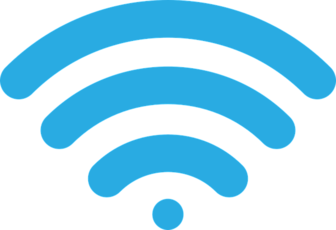 Androidスマホのスピードテストアプリおすすめ8選!
Androidスマホのスピードテストアプリおすすめ8選!Androidで通知の履歴(ログ)を確認する方法~ログの保存期間~
Androidの通知ログアプリはとても便利な機能ですが、通知の履歴が保存されている期間には期限があります。
一定期間を過ぎるとAndroidのアプリからも過去に消した通知の履歴も読んだ通知の履歴もAndroidから削除されてしまい、再表示することができなくなります。Androidに通知ログアプリがあっても、定期的に確認しましょう。
過去のログはスマホを再起動すると消える
通知ログアプリに履歴を保存していても、Androidを再起動すると、今までの通知の履歴がすべて消えてしまい、再表示できなくなります。
Androidに通知の履歴が保存される期間も公表されていないので、Androidを再起動する前に通知の履歴を確認しましょう。
Androidを再起動する前に通知の履歴を確認するのを忘れそうな場合は、週に1回通知の履歴を確認する習慣をつくりましょう。Andoroidの通知にはシステムのアップデートなど、Andoroidを使う上で重要な通知もあります。
再起動してAndoroidを使う上で重要な通知を消してしまい、Androidの動作が遅くなってしまうことが減ります。
ちなみにAndoroidを再起動する方法は、Andoroid本体のサイドについている電源ボタンと音量ボタンを同時に長押しすることです。Androidでスクリーンショットを撮るのと同じような方法ですが、再起動をする場合はボタンを長く押します。
この操作で一度電源を切り、数秒待ってから、もう一度同じ操作をしてAndroidの電源を入れます。Andoroidを再起動する必要があるのはAndoroidの動作が遅くなった時や、正常にAndoroidが動かなくなったときなどです。
いかがでしたか?
Androidの通知履歴を確認する方法は、一度ショートカットを作成してしまえばとても簡単です。またAndroidで削除してしまった通知も確認できるので、忙しい時に通知を消してしまっても大丈夫なのです!
 Androidストレージのその他とは何?不要ファイルは削除して容量を増やそう
Androidストレージのその他とは何?不要ファイルは削除して容量を増やそう
















